Facebookストーリーの作成方法

Facebookストーリーは作成するのがとても楽しいです。Androidデバイスとコンピュータでストーリーを作成する方法を紹介します。
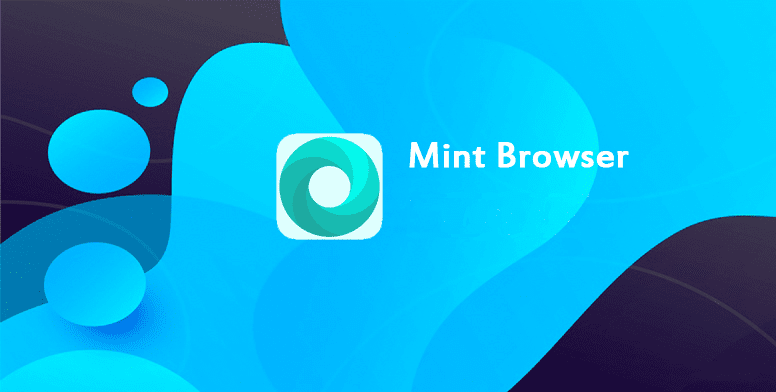
インターネット上のほとんどのWebサイトには、少なくとも1つの広告が表示されます。多くのウェブサイトは邪魔にならない比較的単純な広告を喜んで使用していますが、一部のウェブサイトや広告会社はできるだけ邪魔にならないようにしています。
広告は、明白な方法と微妙な方法の両方で邪魔になる可能性があります。最も明白な邪魔な広告は、ウェブサイトのコンテンツの大部分をオーバーレイするものであり、手動で広告を閉じる必要があります。これらのタイプの広告は、読者に確実に表示され、小さなボタンを使用して広告を閉じることで誤ってクリックした場合の変化を増やすように設計されています。一般的に音声を使用しないWebサイトで音声を含む広告も、過度に煩わしいものです。
行動追跡は、広告の邪魔な行動の微妙な部分です。広告会社は、Cookieやその他の追跡スクリプトをすべての広告とともに使用して、ブラウジングアクティビティを監視します。あなたのブラウジングデータは、あなたとあなたの興味への将来の広告をターゲットにするために使用される「興味プロファイル」を作成するために使用されます。これの目的は、「興味」に基づいて広告が表示されているため、広告をクリックして製品を購入する機会を増やすことです。追跡の規模は、広告会社にあなたの人生への前例のないレベルの洞察を与えることができます。
広告ブロッカーを使用すると、広告の煩わしい性質から解放され、ブラウジング体験をスピードアップできます。広告ブロッカーは、広告のWebリクエストを識別し、ブラウザが広告をリクエストしないようにすることで機能します。これは、見たくない広告をダウンロードするのにかかる余分なデータと時間を節約できることを意味します。広告のダウンロードをブロックすると、追跡要素がブラウジングアクティビティを追跡できなくなり、プライバシーが強化されます。
AndroidのMintブラウザーには、アプリ内設定を介して構成できる組み込みの広告ブロッカーが含まれています。アプリ内設定にアクセスできるようにするには、まずアプリの右上隅にあるトリプルドットアイコンをタップする必要があります。
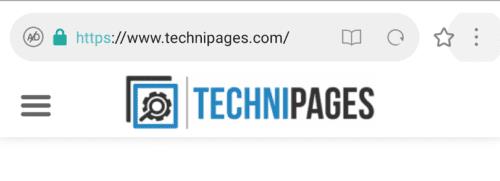
アプリの右上隅にあるトリプルドットアイコンをタップして、アプリ内設定にアクセスできるようにします。
広告ブロッカーのオンとオフを切り替えるには、ドロップダウンメニューの中央にある[広告をブロックする]をタップします。
設定を開くには、広告ブロッカーを構成するには、ドロップダウンメニューの左上隅にある歯車のアイコンをタップします。
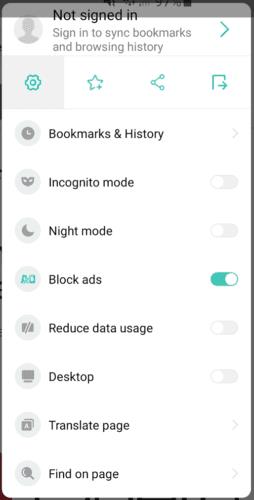
「広告をブロック」をタップして広告ブロッカーのオンとオフを切り替えるか、歯車アイコンをタップして設定にアクセスします。
設定で、下から5番目のオプション「詳細」をタップします。
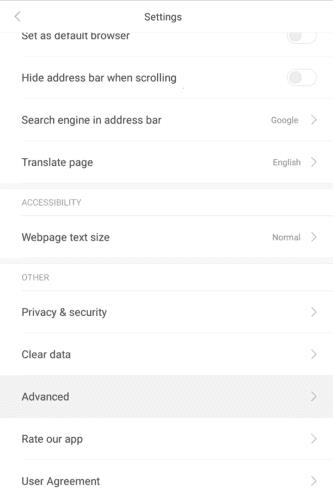
設定の下から「詳細」というラベルの付いた5番目のオプションをタップします。
詳細オプションでは、3つの広告ブロッカーオプションが上部のサブセクションにあります。「広告ブロッカー」は、広告ブロッカーのオンとオフを切り替えるだけです。「広告ブロッカー通知を表示する」は、アプリの左上隅にアラートバブルが表示されるかどうかを切り替えて、ページでブロックされた広告の数を示します。「広告ブロッカーの履歴をクリア」を使用すると、広告ブロッカーによってブロックされた広告の総数をクリアできます。
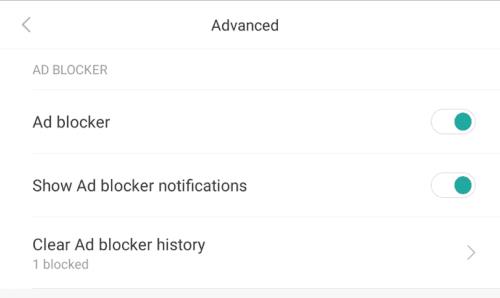
好みに合わせて広告ブロック設定を構成します。
Facebookストーリーは作成するのがとても楽しいです。Androidデバイスとコンピュータでストーリーを作成する方法を紹介します。
このチュートリアルでは、Google Chrome と Mozilla Firefox での自動再生される迷惑な動画を無効にする方法を学びます。
Samsung Galaxy Tab S8が黒い画面で固まってしまい、電源が入らない問題を解決します。
Fireタブレットでメールアカウントを追加または削除しようとしているですか?この包括的ガイドでは、プロセスをステップバイステップで説明し、お気に入りのデバイスでメールアカウントを迅速かつ簡単に管理する方法をお教えします。見逃せない必見のチュートリアルです!
Androidデバイスでのアプリの自動起動を永久に防ぐための二つの解決策を示すチュートリアルです。
このチュートリアルでは、Google メッセージングアプリを使用して Android デバイスからテキストメッセージを転送する方法を説明します。
Android OSでスペルチェック機能を有効または無効にする方法。
Samsungが新しい旗艦タブレットのラインナップを発表したとき、注目すべき点がたくさんありました。 Galaxy Tab S9とS9+は、Tab S8シリーズに期待されるアップグレードをもたらすだけでなく、SamsungはGalaxy Tab S9 Ultraも導入しました。
Amazon Kindle Fireタブレットで電子書籍を読むのが好きですか? Kindle Fireで本にメモを追加し、テキストをハイライトする方法を学びましょう。
Samsung Galaxy Tab S9タブレットでデベロッパーオプションとUSBデバッグを有効にする方法について説明するチュートリアルです。






